كان معظم الناس ينسون إلغاء تجزئة محرك الأقراص الثابتة الخاص بهم الآن لسببين ، وهما ما إذا كان محرك الأقراص الثابتة في حالة صلبة (SSD) أو نظام تشغيل Windows الأحدث يقوم بالفعل بجدولة تحسين محرك الأقراص الثابتة الخاص بك كل أسبوع. بصرف النظر عن ذلك ، فإن إلغاء تجزئة القرص الصلب يوفر في الواقع القليل جدًا من مكاسب الأداء التي يلاحظها المستخدم.
ومع ذلك ، هناك بعض المستخدمين المهتمين بالحفاظ على أجهزة الكمبيوتر الخاصة بهم في أفضل شكل. وبالتالي ، لا يزال برنامج إلغاء تجزئة القرص التابع لجهة خارجية متاحًا للتنزيل والمطالبة بالعمل بشكل أفضل من أداة إلغاء تجزئة القرص المضمنة في نظام تشغيل Windows. يجب أن يأتي برنامج إلغاء تجزئة القرص الجيد مع خوارزميات ذكية وليس فقط بناءً على منطق بسيط.
للأسف فشل بعض برامج إلغاء تجزئة القرص في إلغاء تجزئة الملفات والمجلدات التي تنتمي إلى تطبيقات الأمان مثل مكافحة الفيروسات. ومن المعروف أن Kaspersky تتمتع بحماية ذاتية قوية تمنع التعديل غير المصرح به على الملفات والمجلدات وقيم التسجيل الخاصة بها وحتى القدرة على تكوين البرنامج أو التحكم فيه عن بُعد. هذا يعني أن بعض تطبيقات إلغاء تجزئة القرص لن تكون قادرة على إلغاء تجزئة ملفات Kaspersky في Windows ، ما لم تتم جدولة عملية إلغاء التجزئة أثناء التمهيد قبل تحميل Windows. لقد اختبرنا أكثر من 10 تطبيقات مختلفة مجانية لإلغاء تجزئة القرص من جهة خارجية وحددنا التطبيقات التي يمكنها إلغاء تجزئة الملفات المحمية في Windows.
منهجية الاختبار
استخدمنا PassMark Fragger لتفريق الأجزاء الكبيرة من الملف المحمي bl.ppl الموجود في C: \ Program Files \ Kaspersky Lab \ Kaspersky Anti-Virus 15.0.2 \ في جميع أنحاء القرص الصلب.
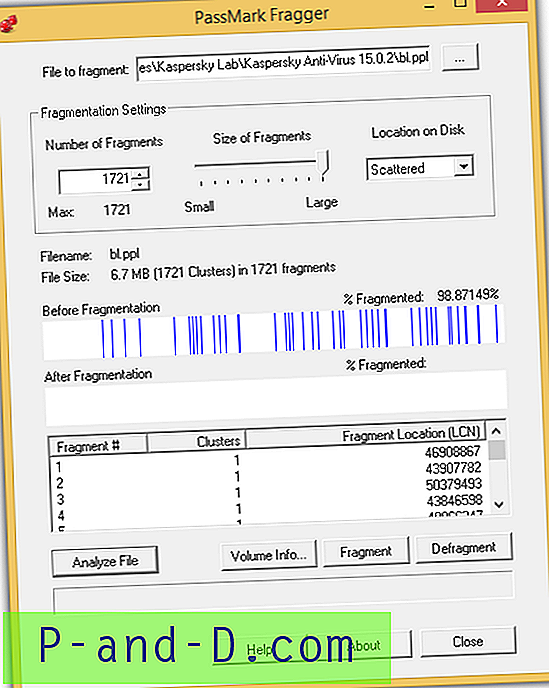
ثم قمنا بإجراء عملية إلغاء تجزئة كاملة على القرص باستخدام برنامج جهة خارجية ، وبمجرد اكتمال عملية إلغاء التجزئة ، نستخدم PassMark Fragger مرة أخرى لتحليل أجزاء الملف لتحديد ما إذا كان ملف bl.ppl قد تم إلغاء تجزئةه بنجاح أو لا يزال مجزأ.
برامج إلغاء تجزئة القرص التي يمكنها إلغاء تجزئة الملفات المحمية
1. UltraDefrag
UltraDefrag هو أداة إلغاء تجزئة القرص مفتوحة المصدر التي تحتوي على واجهة مستخدم رسومية بسيطة جدًا وقديمة. بخلاف القدرة على إلغاء تجزئة الملفات المحمية ، يمكنه أيضًا إجراء تحسين سريع أو كامل أو MFT. يمكنك أيضًا جدولة فحص وقت التمهيد مع دعم البرمجة النصية لإلغاء تجزئة الملفات المقفلة مثل ملفات الترحيل والإسبات.
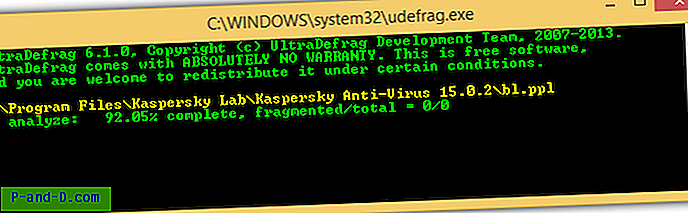
يمكنك أيضًا إلغاء تجزئة ملفات معينة يدويًا باستخدام قائمة سياق النقر بزر الماوس الأيمن عن طريق النقر بزر الماوس الأيمن على الملف ، والانتقال إلى UltraDefrag وتحديد "إلغاء التجزئة". UltraDefrag هي أداة إلغاء التجزئة المجانية فقط في هذه الفئة التي لا تأتي مرفقة ببرامج الإعلانات ، وهي أيضًا واحدة من أصغر حجم الملف.
تنزيل UltraDefrag
2. IObit Smart Defrag
من المعروف جيدًا أن البرامج التي ينتجها IObit تعمل على المستوى الأدنى من نظام تشغيل Windows ، وتتمتع إحدى أدواتها التي تسمى IOBit Unlocker بالقدرة على معالجة (فتح ، إعادة تسمية ، حذف ، نقل) الملفات المحمية بواسطة مكافحة الفيروسات. يمكننا أن نتوقع نفس الشيء من Smart Defrag حيث يمكنه إلغاء تجزئة الملفات قيد الاستخدام أو المحمية بواسطة Kaspersky.
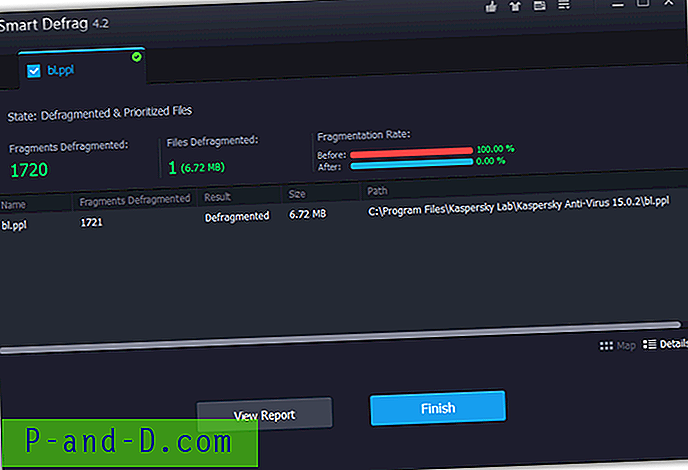
يمكنك إلغاء تجزئة الملفات الفردية أو حتى المجلد بالكامل من خلال قائمة سياق النقر بزر الماوس الأيمن ، أو عن طريق تحديد مربع الاختيار "الملفات والمجلدات المضافة" من واجهة المستخدم الرسومية الرئيسية. ضع في اعتبارك أن مثبت الإعداد يحزم برامج الإعلانات من جهات خارجية والتي يجب تخطيها لتجنب تثبيت البرامج غير الضرورية.
تنزيل IObit Smart Defrag
3. أداة إلغاء تجزئة القرص Auslogics
Auslogics Disk Defrag هو واحد من المنتجات الأكثر شعبية في الشركة التي فازت بالعديد من الجوائز من الاختبارات المستقلة بما في ذلك CNET. هناك إصداران متاحان لـ Auslogics Disk Defrag وهما إصدار Pro المجاني والمدفوع. الاختلاف الرئيسي بين النسختين هو خوارزميات التحسين الإضافية التي تحسن الأداء العام للنظام.
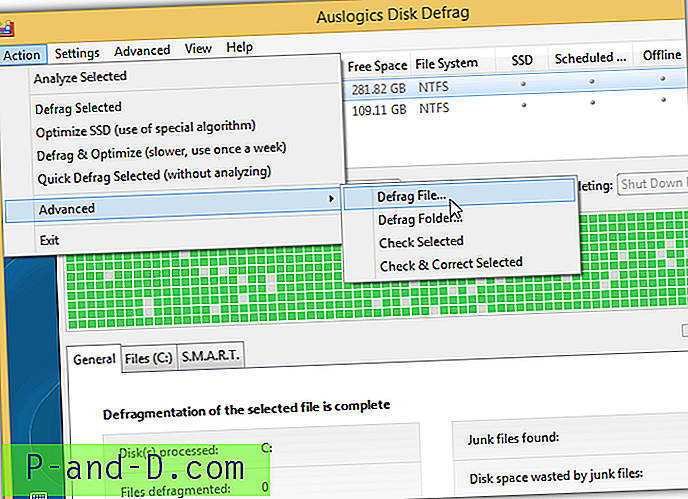
هناك خيار لإلغاء تجزئة الملفات أو المجلدات الفردية بالنقر فوق قائمة الإجراءات ، انتقل إلى خيارات متقدمة وحدد إما خيار إلغاء التجزئة أو إلغاء تجزئة المجلد. لدهشتنا ، يظهر PassMark Fragger أن الملف المحدد لا يزال مجزأ بعد استخدام خيار Defrag File مع الإبلاغ عن البرنامج أن عملية إلغاء تجزئة الملف المحدد قد اكتملت. ولكن عند إلغاء تجزئة محرك الأقراص بالكامل ، يتم إلغاء تجزئة الملف المجزأ بشكل صحيح. يحدث هذا في إصدار Auslogics Disk Defrag الإصدار 6.0.0.0 في Windows 8.1 32 بت.
قم بتدوين البرامج الإعلانية المجمعة في مثبت الإعداد.
تنزيل Auslogics Disk Defrag
4. Anvi Ultimate Defrag
تم إنشاء Anvi Ultimate Defrag من قبل الشركة الصينية Anvisoft بسمعة مشكوك فيها كما كشف عنها الصحفي الأمريكي الصحفي المعروف برايان كريبس. Anvi Ultimate Defrag هي أداة إلغاء تجزئة أكثر بساطة مقارنة بتلك المذكورة أعلاه وليس لديها الكثير لتكوينه. إنه يقوم ببعض الوظائف المختلفة مثل الإصلاح والتنظيف وإلغاء التجزئة والتحسين بنقرة واحدة.
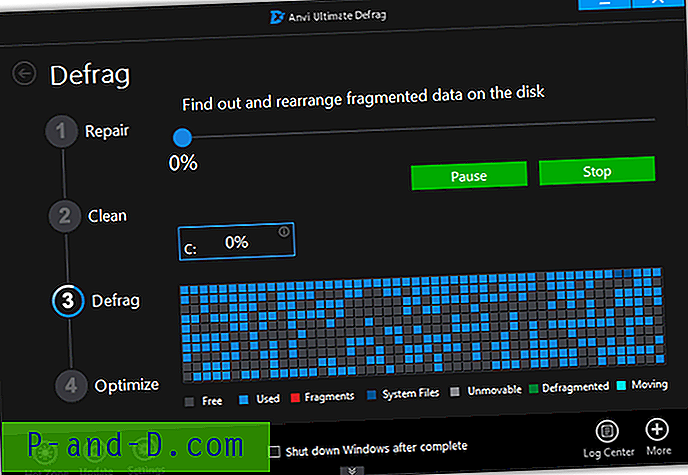
لا يمكن إلغاء تجزئة الملفات أو المجلدات الفردية بشكل انتقائي من Anvi Ultimate Defrag. يمكنك فقط اختيار إلغاء تجزئة القرص الصلب بالكامل ويؤكد PassMark Fragger أنه قادر على إلغاء تجزئة ملفات Kaspersky المقفلة.
تنزيل Anvi Ultimate Defrag
برنامج إلغاء تجزئة القرص الذي لا يمكنه إلغاء تجزئة الملفات المحمية
لقد اختبرنا أدوات إلغاء تجزئة القرص في نظام التشغيل Windows 8.1 ولا يعمل PerfectDisk Free Defrag على نظام التشغيل حيث أنه دائمًا ما يبلغ عن عدم توافق مستويي المراجعة. أداة إلغاء تجزئة Windows ، و O&O Defrag Free Edition ، Puran Defrag ، WinContig ، MyDefrag ، UltimateDefrag Freeware Edition v1.72 والأكثر شعبية ، Piriform Defraggler ، غير قادرة على إلغاء تجزئة ملفات Kaspersky المحمية في Windows.
آلية الدفاع عن النفس في Kaspersky هي سبب منع معظم أدوات إلغاء التجزئة من إلغاء تجزئة الملفات التي تحميها. إذا كنت ترغب في إلغاء تجزئة ملفات Kaspersky المحمية باستخدام أي من أدوات إلغاء التجزئة التي لا يمكنها إلغاء تجزئتها عادةً ، فإن الحل البسيط هو تعطيل Kaspersky للدفاع عن النفس مؤقتًا. قم بتشغيل Kaspersky ، وانقر فوق الإعدادات الموجودة في أسفل البرنامج ، وانتقل إلى إضافية> الدفاع عن النفس وقم بإلغاء تحديد "تمكين الدفاع عن النفس".
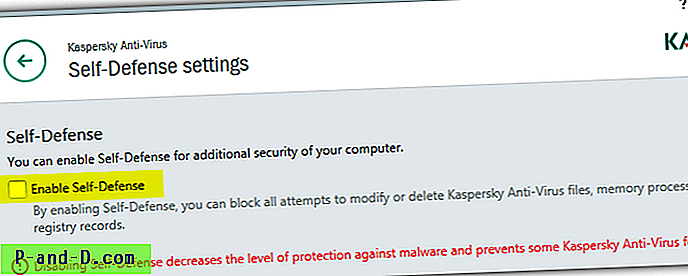
بمجرد إيقاف تشغيل الدفاع عن النفس ، يمكنك الآن تشغيل إلغاء تجزئة كامل باستخدام أي من برامج إلغاء تجزئة القرص التي لا يمكنها إلغاء تجزئة الملفات المقفلة. تأكد من تذكر إعادة تمكين الدفاع عن النفس بعد إلغاء التجزئة. بدلاً من ذلك ، يمكنك تمكين Boot Time Defrag في Puran Defrag بحيث يعمل على إلغاء التجزئة بالكامل قبل تشغيل Windows. لاحظ أن Defrag Time Defrag في Defraggler يقوم فقط بإلغاء تجزئة ملفات ترحيل الصفحات وملفات التسجيل وليس القرص بالكامل.
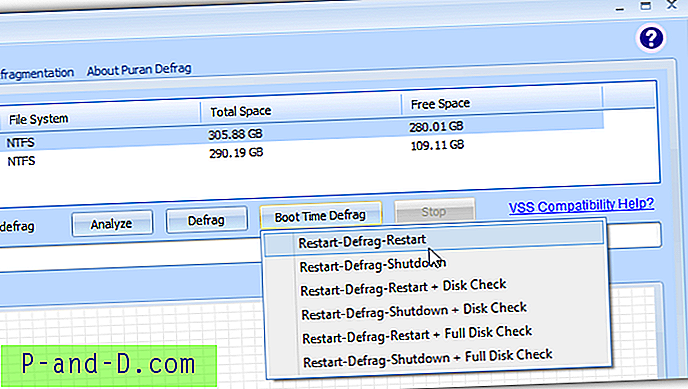




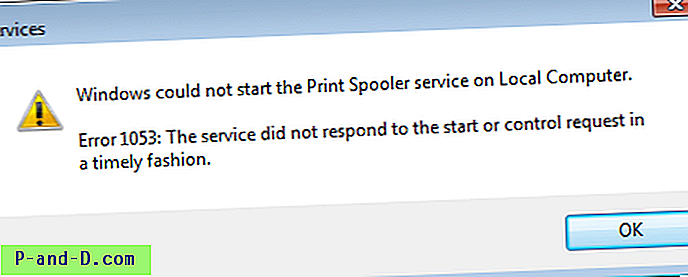
![[Fix] لا يمكن تشغيل البرامج دون كتابة الامتداد (.EXE) في موجه الأوامر](http://p-and-d.com/img/microsoft/271/cannot-run-programs-without-typing-extension.jpg)